Инстаграм* стал популярной социальной медиа-платформой для самовыражения с помощью сторис, фотографий и видео. Приложение стало чрезвычайно популярным среди миллениалов и поколения Z.
Люди просто обожают размещать посты в соцсети, как с целью продажи каких-то услуг, так и с целью привлечения внимания к своей персоне. Иногда у пользователей возникает необходимость скачать видео из Инстаграм* в приложении, но, к сожалению, подобная функциональность в нём отсутствует.
Существует несколько сторонних сервисов, реализующих функцию скачивания по ссылке, которая есть у каждой публикации. Ниже показано, как скачивать видео, истории и рилс из Instagram* как на компьютер, так и на мобильный телефон (устройства Android и iOS).
Как скачать видео на Android и iPhone?
Чтобы загрузить контент на ваш мобильный телефон, мы будем использовать бесплатное приложение Repost, доступное на Android и iOS. Чтобы скачать какой-либо контент из соцсети, прежде всего вам нужно авторизоваться, а затем следовать инструкции ниже:
- Скопируйте ссылку. На мобильных телефонах для копирования ссылки на публикацию достаточно зайти в меню («три точки») и нажать на значок ссылки или «Копировать ссылку». В видео из ленты и сторис «три точки» находятся в правом верхнем углу; в reels опция расположена в правом нижнем углу. URL-адрес на видео, которое вы хотите скачать, будет сохранен в буфере обмена вашего телефона;
- Откройте приложение Repost. Как только вы откроете приложение, скопированная ссылка будет загружена, подождите, пока содержимое не появится на экране; затем нажмите на публикацию;
- Коснитесь значка «Поделиться». В правом верхнем углу нажмите на значок «Поделиться»;
- Скачать на устройство. На iPhone в появившемся меню нажмите на опцию «Сохранить видео». На Android нажмите «Копировать в…», выберите папку устройства, в которую вы хотите сохранить видео, и нажмите «Вставить».
Готово. Контент уже будет сохранен в галерее вашего телефона.
Как скачать на ПК?
На компьютер загрузку можно выполнить на сайте https://igsaved.com/ru/. Можно загрузить как видео из ленты, так и из историй и reels, выполнив следующие действия:
- Скопируйте ссылку на пост. На компьютере достаточно скопировать всю ссылку из адресной строки (там, где набирается сайт) или нажать на «три точки» в правом верхнем углу публикации. В случае со сторис работает только копирование адресной ссылки в браузере;
- Вставьте скопированную ссылку. В поле ввода в самом верху экрана на сайте вставьте ссылку на контент и нажмите «Скачать»;
- Скачать. После предыдущего шага подождите некоторое время (буквально несколько секунд), и контент, который вы хотите загрузить, появится на экране. Затем нажмите кнопку «Скачать» под каждым из загруженных материалов.
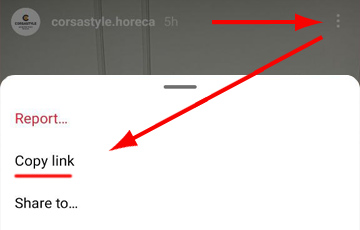
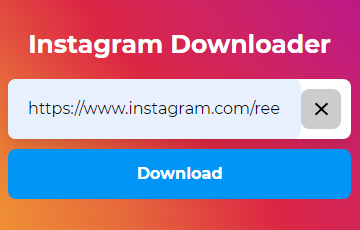
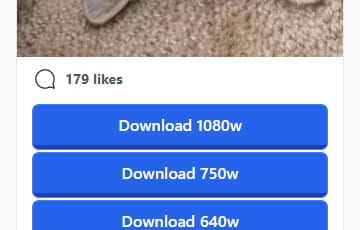
Чтобы скачать stories из Instagram*, просто введите имя пользователя своей учетной записи. Сайт загружает все опубликованные истории, и вы можете выбрать, какую из них вы хотите загрузить. Но помните, что с приватных аккаунтов скачивать нельзя, только с публичных аккаунтов.
Другие сайты, на которых тоже можно скачать видео из Инстаграм *: InstaVideoSave.net и SnapInsta.app.
Как сохранить пост из Инстаграм* самостоятельно?
В Instagram* вы можете сохранять посты в самом приложении. Единственный формат контента, который нельзя сохранить, — это Story. Все содержимое, сохраненное вами, находится в папке «Избранное», к которой можно получить доступ в любое время.
- Найдите на своем мобильном телефоне или компьютере публикацию, которую хотите сохранить;
- Нажмите на значок «флажок» в правом нижнем углу публикации. В случае reels нажмите меню «три точки» в правом нижнем углу, а затем «Сохранить».
Чтобы найти публикации, сохраненные в приложении, просто:
- Зайдите в профиль и нажмите на меню «☰» в правом верхнем углу;
- Нажмите «Сохранено». Там на экране появятся все сохраненные вами публикации, а также аудиозаписи.
Уже на компьютере, для доступа к сохраненным публикациям нужно:
- Нажмите на аватарку в правом верхнем углу;
- Нажмите «Сохранено».
*запрещенная в РФ организация, признанная экстремистской















